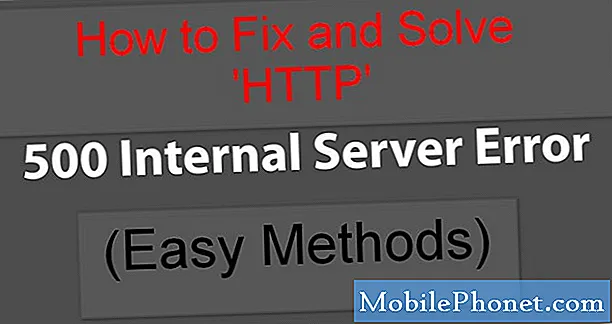Saturs
Zvani un īsziņas ir tālruņa izplatītākie pakalpojumi, un tam nav izņēmuma. Tomēr mūsu lasītāju ziņojumi liecina, ka jaunajam Samsung Galaxy S7 Edge (# GalaxyS7Edge # S7Edge) ir dažas problēmas ar izejošo un ienākošo zvanu veikšanu, kā arī īsziņu sūtīšanu un saņemšanu.
Zvanu un teksta problēmu novēršana
Šeit izmantotās problēmu novēršanas darbības ir ļoti vienkāršas, taču ļoti svarīgas, jo ir gadījumi, kad tādi jautājumi kā patiesībā nav problēmas, bet gan nepareiza konfigurēšana, kļūmes, kļūdas vai to izraisījušas negodīgas lietotnes.
1. darbība: mēģiniet noskaidrot, vai statusa joslā ir lidmašīnas ikona
Kad lidojuma režīms ir ieslēgts vai iespējots, displeja augšdaļā redzēsiet šo ikonu un tajā pašā laikā pēc noklusējuma visi bezvadu sakari ir atspējoti. Tātad ierīce nesaņems signālu vai pārklājumu, un tas var būt iemesls, kāpēc jūs varat saņemt zvanus un īsziņas, kā arī saņemt nevienu no tiem.
Atspējojot lidmašīnas režīmu, šajā gadījumā problēma tiks novērsta.
- Velciet no ekrāna augšdaļas, lai nolaižtu paziņojumu joslu.
- Pieskarieties ikonai Iestatījumi.
- Pieskarieties vienumam Lidojuma režīms.
- Pieskarieties slēdzim, lai pārslēgtu to no Ieslēgts uz Izslēgts.
Varat arī vienkārši nospiest un turēt ieslēgšanas / izslēgšanas taustiņu un pieskarties lidojuma režīma ikonai, lai to ieslēgtu / izslēgtu.
2. darbība: pārbaudiet signāla joslas, lai uzzinātu pakalpojuma kvalitāti
Vai atrodaties apgabalā, kur ir lielisks pakalpojumu pārklājums?
Ja saņemat tikai vienu vai divas signāla joslas, tas varētu būt iemesls, kāpēc jūs nevarat izmantot gan zvanus, gan īsziņu sūtīšanas pakalpojumus.
Lai gan šī problēma attiecas uz jūsu pakalpojumu sniedzēju, ja tā notika nesen, pastāv iespēja, ka tā ir kļūda tālruņa aparatūrā. Mēģiniet restartēt ierīci un pārliecinieties, vai tas kaut ko mainīs. Ja nē, mēģiniet piezvanīt pakalpojumu sniedzējam un uzzināt, vai jūsu reģionā ir pārtraukums.
3. solis: Mēģiniet veikt galveno atiestatīšanu, lai tālrunis atgrieztos noklusējuma iestatījumos
Lai izslēgtu iespēju, ka tā ir tikai nepareiza konfigurācija vai to ir izraisījušas korumpētas kešatmiņas vai dati, labāk veiciet galveno atiestatīšanu. Tas tiek sagatavots arī pirms tālruņa nosūtīšanas pārbaudei vai nomaiņai.
Bet pirms to darāt, pārliecinieties, vai esat dublējis visus savus datus, jo tie visi tiks izdzēsti. Pārvietojiet tos uz SD karti, ja tāda ir jūsu ierīcē.
Pēc tam noņemiet savu Google kontu un izslēdziet ekrāna bloķēšanu, lai neapdraudētu FRP vai rūpnīcas atiestatīšanas aizsardzību (pretaizdzīšanas funkcija). Pēc tam rīkojieties šādi:
1. solis: Izslēdziet Samsung Galaxy S7 Edge.
2. solis: Nospiediet un turiet taustiņus Sākums un Skaļuma palielināšana, pēc tam nospiediet un turiet ieslēgšanas / izslēgšanas taustiņu.
PIEZĪME: Nav svarīgi, cik ilgi jūs turat nospiestu sākuma un skaļuma palielināšanas taustiņus, tas neietekmēs tālruni, bet līdz brīdim, kad nospiežat un turat ieslēgšanas / izslēgšanas taustiņu, tālrunis sāk reaģēt.
3. solis: Kad ekrānā tiek parādīts Samsung Galaxy S7 Edge, atlaidiet barošanas taustiņu, bet turpiniet turēt sākuma un skaļuma palielināšanas taustiņus.
4. solis: Kad tiek parādīts Android logotips, jūs varat atlaist abus taustiņus un atstāt tālruni apmēram 30 līdz 60 sekundes.
PIEZĪME: Pirms Android sistēmas atkopšanas izvēlnes parādīšanas ekrānā vairākas sekundes var tikt parādīts ziņojums “Sistēmas atjauninājuma instalēšana”. Tas ir tikai pirmais procesa posms.
5. solis: Izmantojot skaļuma samazināšanas taustiņu, pārvietojieties pa opcijām un iezīmējiet “wipe data / factory reset”.
6. solis: Kad tas ir iezīmēts, varat to nospiest ieslēgšanas / izslēgšanas taustiņu.
7. solis: Tagad iezīmējiet opciju ‘Jā - dzēst visus lietotāja datus’, izmantojot skaļuma samazināšanas taustiņu, un nospiediet barošanas pogu, lai to atlasītu.
8. solis: Pagaidiet, līdz tālrunis ir pabeidzis galveno atiestatīšanu. Kad esat pabeidzis, iezīmējiet ‘Reboot system now’ un nospiediet barošanas taustiņu.
9. solis: Tālrunis tagad tiks restartēts ilgāk nekā parasti.
Ja nekas cits neizdodas, pēc iespējas ātrāk nomainiet ierīci.
Es ceru, ka mēs varējām jums palīdzēt, izmantojot šo ziņu, vai vismaz, nedaudz apgaismojot problēmu. Šādas problēmas var būt no vienkāršas lietotnes problēmas līdz programmaparatūras un aparatūras problēmai līdz tīkla vai konta statusa problēmām.
Mēs vienmēr esam gatavi jums palīdzēt, tāpēc, ja jums ir vēl kādi jautājumi vai neskaidrības, noteikti aizpildiet šo veidlapu un nospiediet “Iesniegt”, lai sazinātos ar mums. Sniedziet mums atbilstošu informāciju, un mēs palīdzēsim jums atrast risinājumu.